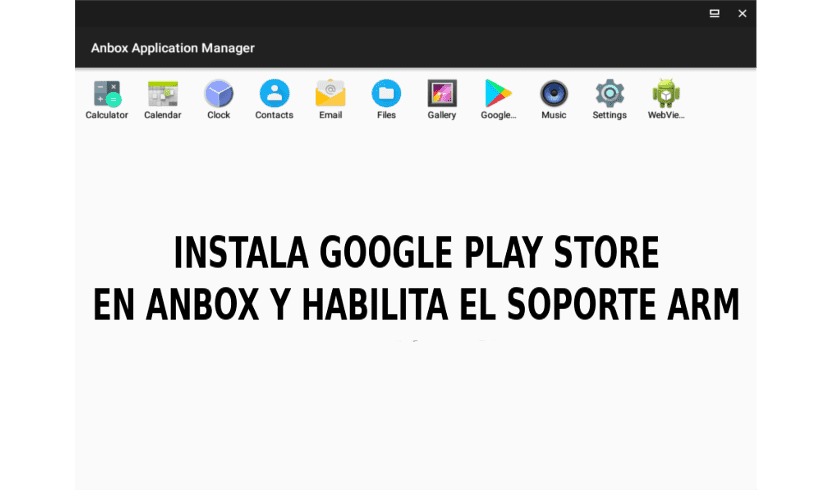
في المقالة التالية سنلقي نظرة على Anbox ، أو Android in a Box. هذه أداة مجانية ومفتوحة المصدر تسمح قم بتشغيل تطبيقات Android على Gnu / Linux. أخبرنا أحد الزملاء عنها منذ فترة في أخرى نوبة. تقوم هذه الأداة بتشغيل ملف وقت تشغيل Android في حاوية LXC. يقوم بإعادة إنشاء بنية دليل Android ، أثناء استخدام نواة Linux الأصلية لتشغيل التطبيقات.
ميزاته الرئيسية هي الأمان والأداء والتكامل والتقارب ، وفقًا لموقعه على الويب. مع Anbox ، يبدأ كل تطبيق أو لعبة Android في نافذة منفصلة، تمامًا مثل تطبيقات النظام ، وهي تتصرف بشكل أو بآخر مثل النوافذ العادية.
افتراضيًا ، لا يتم شحن Anbox مع متجر Google Play. كما أنه لا يدعم تطبيقات ARM. لتثبيت التطبيقات ، سيتعين علينا قم بتنزيل كل تطبيق APK وتثبيته يدويًا باستخدام adb. أيضًا ، لا يعمل تثبيت تطبيقات أو ألعاب ARM افتراضيًا مع Anbox. عند محاولة تثبيت هذه الأنواع من التطبيقات أو الألعاب ، سيُظهر لنا النظام خطأً مساويًا أو مشابهًا لما يلي:
Failed to install PACKAGE.NAME.apk: Failure INSTALL_FAILED_NO_MATCHING_ABIS: Failed to extract native libraries, res=-113
لتجنب هذه الرسالة ، سيتعين علينا تكوين كل من متجر Google Play ودعم تطبيقات ARM (عبر libhoudini) يدويًا لنظام Android in a Box ، لكن هذه عملية معقدة للغاية. إلى عن على تسهيل تثبيت متجر Google Play وخدمات Google Play في Anbox، وجعله متوافقًا مع تطبيقات وألعاب ARM ، للأشخاص من المهوسون-r-us.de (المقال باللغة الألمانية) خلقت un سيناريو التي تعمل على أتمتة هذه المهام.
قبل أن نتعمق في هذا الأمر ، أود أن أوضح ذلك لا تعمل جميع تطبيقات وألعاب Android على Anbox ، حتى بعد دمج libhoudini لدعم ARM. قد لا تظهر بعض تطبيقات وألعاب Android في متجر Google Play. في حالات أخرى ، قد تكون متاحة للتثبيت ، لكنها لن تعمل. أيضًا ، قد لا تتوفر بعض الوظائف في التطبيقات الأخرى.
قم بتثبيت متجر Google Play وتمكين دعم تطبيقات / ألعاب ARM في Anbox
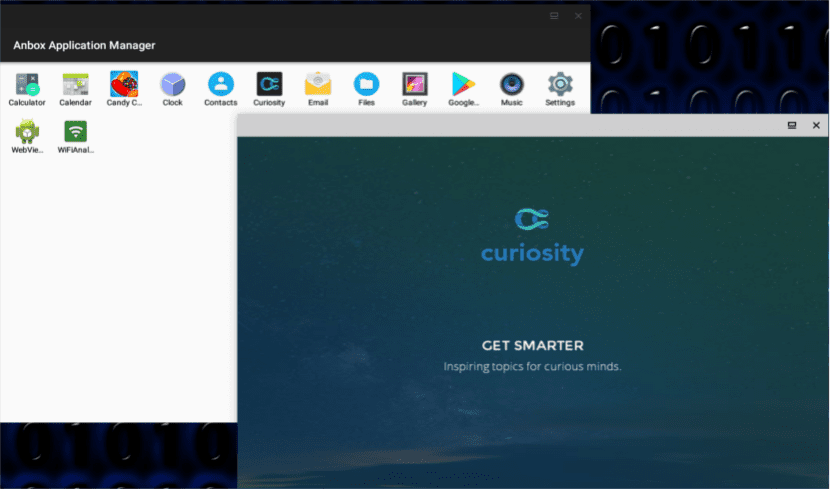
من الواضح أن الإرشادات التالية لن تعمل إذا لم يكن Anbox مثبتًا بالفعل على سطح مكتب Gnu / Linux. إذا كان لا يزال لديك التثبيت المعلق ، فيمكنك اتباع الإرشادات التي يمكن أن نجدها في ملف الموقع. بالإضافة إلى ذلك ، سيتعين علينا ذلك جولة anbox.appmgr مرة واحدة على الأقل بعد تثبيت Anbox وقبل استخدام الأوامر التي سنراها في هذه المقالة. بهذه الطريقة سوف نتجنب المشاكل المحتملة.
تثبيت التبعيات
بادئ ذي بدء ، سنقوم بتثبيت التبعيات المطلوبة. في Debian أو Ubuntu أو Linux Mint ، سنستخدم هذا الأمر في ملفات تثبيت التبعيات المطلوبة من المحطة (Ctrl + Alt + T):
sudo apt install wget lzip unzip squashfs-tools
قم بتنزيل وتثبيت البرنامج النصي
بمجرد تثبيت Anbox وحل التبعيات ، سنقوم الآن بالتنزيل والتنفيذ البرنامج النصي الذي يقوم تلقائيًا بتنزيل وتثبيت متجر Google Play و Google Play Services و libhoudini (لتطبيقات ARM / توافق اللعبة) في منشأة Anbox الخاصة بنا.
كما هو الحال دائمًا ، من المهم عدم تشغيل برنامج نصي دون معرفة ما يفعله. قبل تشغيل هذا سيناريو، تحقق من التعليمات البرمجية الخاصة بك.
بمجرد التحقق من البرنامج النصي ، يمكننا تنزيله ومنحه الأذونات اللازمة وتشغيله على سطح مكتب Gnu / Linux. لكل هذا ، سنستخدم هذه الأوامر في محطة طرفية (Ctrl + Alt + T):
wget https://raw.githubusercontent.com/geeks-r-us/anbox-playstore-installer/master/install-playstore.sh chmod +x install-playstore.sh sudo ./install-playstore.sh
إطلاق Anbox
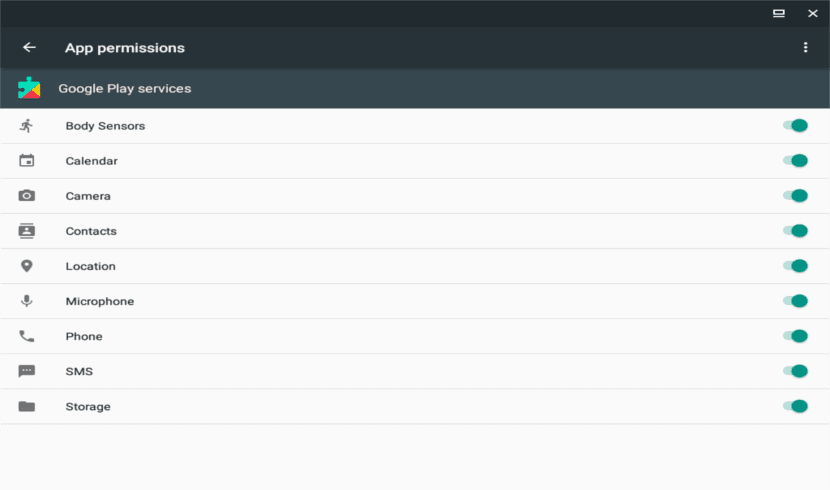
لكي يعمل متجر Google Play على Anbox ، قد نضطر إلى ذلك تمكين جميع الأذونات لكل من متجر Google Play وخدمات Google Play. سنقوم أولاً بتشغيل Anbox:
anbox.appmgr
ثم سنذهب إلى الإعدادات> التطبيقات> Google Play (المتجر والخدمات)> الأذونات وهنا نقوم بتمكين جميع الأذونات المتاحة.
في هذه المرحلة ، يجب أن نكون قادرين على تسجيل الدخول باستخدام حساب Google على متجر Google Play.

مشاكل الاتصال بحسابك في Google
إذا لم نقم بتمكين جميع أذونات متجر Google Play وخدمات Google Play ، فقد نواجه مشكلة في محاولة تسجيل الدخول إلى حساب Google الخاص بنا. ستكون الرسالة التي ستظهر لنا مثل:فشل تسجيل الدخول. حدثت مشكلة في الاتصال بخوادم Google. حاول مرة أخرى في وقت لاحق".
بمجرد أن نبدأ الجلسة ، يمكننا إلغاء تنشيط بعض الأذونات التي قمنا بتنشيطها من قبل.
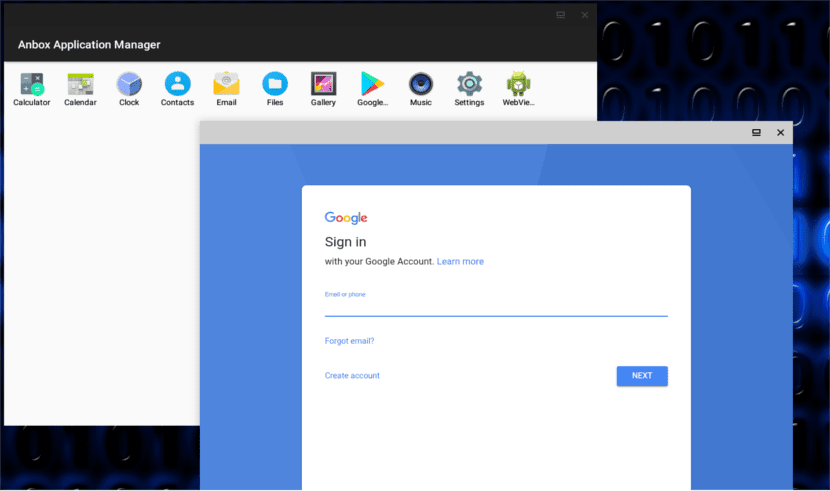
إذا واجهت مشاكل في الاتصال عند تسجيل الدخول إلى حساب Google الخاص بك من Anbox ، تأكد من أن anbox-bride.sh يركض:
لتشغيل البرنامج النصي ، نقوم بتنفيذ الأمر في محطة طرفية (Ctrl + Alt + T)
sudo /snap/anbox/current/bin/anbox-bridge.sh start
لإعادة تشغيله ، سيكون الأمر كما يلي:
sudo /snap/anbox/current/bin/anbox-bridge.sh restart
مما قرأت قد نحتاج أيضًا إلى تثبيت حزمة dnsmasq إذا استمرت مشاكل الاتصال مع Anbox ، كما يبدو هذا المستخدم. لم يكن هذا ضروريًا على سطح مكتب Ubuntu 18.04 الخاص بي.
أخيرًا سمع الله صلاتي
هل تعمل مع شخص ما؟
مساء الخير ، باتباع جميع الخطوات ، تفتح النافذة (بدون إطار أو شريط علوي) حيث يوجد شعار Android وكلمة "بدء" لبضع ثوان ، ثم تختفي من الشاشة. يعمل البرنامج النصي بدون أخطاء ، ولكن لا يوجد anbox يخرج هذا "[daemon.cpp: 59 @ Run] خدمة مدير التطبيقات ليست قيد التشغيل بعد".
Ubuntu 18.04 LTS مع Gnome الافتراضي.
تحيات!
مرحبا. عندما جربت هذا البرنامج ، حصلت على خطأ مشابه عندما قمت بتثبيته في جهاز افتراضي. ولكن عندما اختبرته على جهاز حقيقي (Ubuntu 18.04 مع Gnome افتراضيًا) ، كان يعمل دون مشكلة باتباع خطوات التثبيت الواردة في صفحة Anbox. لديك الرابط في المقال. لديك دليل على أنها تعمل في لقطات الشاشة التي تزين المنشور ، لقد فعلت ذلك أثناء اختبار البرنامج. سالو 2.
مرحبًا ، أقوم بتثبيت كل شيء بشكل مثالي ولكن عندما أذهب لاستخدام google play ، فقد شاهدته للتو. كيف يمكنني حلها
هل تعرف كيف تعيد تشغيل anbox؟
شكرًا ، المعلومات مجزأة جدًا على مواقع أخرى وحتى من شفرة المصدر. لكن في النهاية كان ناجحًا. يعمل بشكل جيد في النعناع.
تحية.
Pta الشيء الوحيد الذي يقلقني هو الدخول باستخدام حساب google الخاص بي لأسباب أمنية.
مرحبا. عندما أحاول تثبيت التبعيات ، يظهر لي في النهاية هذا:
الخطأ: 1 http://archive.ubuntu.com/ubuntu القرص / الكون amd64 lzip amd64 1.21-3
404 غير موجود [IP: 91.189.88.152 80]
E: فشل في الحصول عليها http://archive.ubuntu.com/ubuntu/pool/universe/l/lzip/lzip_1.21-3_amd64.deb 404 غير موجود [IP: 91.189.88.152 80]
إنتربرايز: تعذر الحصول على بعض الملفات ، ربما يجب علي تشغيل "apt-get update" أو المحاولة مرة أخرى باستخدام –fix-missing؟
إذا كنت تستطيع مساعدتي ، سأكون ممتنًا.
كل شيء يعمل بالنسبة لي ، أقوم بتنزيل الألعاب ولكن الألعاب التي أقوم بتنزيلها لا تعمل معي
chmod + x install-playstore.sh
سودو ./install-playstore.sh
هم الذين يدفعونني إلى الجنون ، أفعل كل ما يخبرني به البرنامج التعليمي وعندما أصل إلى هنا ، لا تفعل المحطة شيئًا
مرحبا هل حللتها ؟؟؟ عندما أضع الأخير ، فإن المحطة ببساطة لا تفعل أي شيء ، من فضلك أخبرني إذا كنت قد قمت بحلها وكيف
كيف أفعل في أوبونتو أن يكون لدي متجر ألعاب
مرحبا هل تمكنت من حلها ؟؟؟ نفس الشيء يحدث لي إنه يدفعني للجنون عندما أقول أنه لم يعد يفعل أي شيء بعد الآن. من فضلك قل لي كيفية حلها
شكرًا لإدخالك ، لقد تمكنت من تثبيته واستخدامه على ما يرام!